設定傳真選項
傳真前必須設定傳真組態,才能使用機器上安裝的傳真選項 (例如傳真板) 的功能。
傳真組態可以在安裝驅動程式過程中自動進行設定。若無法在安裝期間組態本機器,請按照下面的步驟操作。
|
須知
|
|
要組態傳真選項設定,必須以Administrator組成員身分登入電腦。
|
1.
按一下[ ](開始)→[控制台]→[印表機]。
](開始)→[控制台]→[印表機]。
 ](開始)→[控制台]→[印表機]。
](開始)→[控制台]→[印表機]。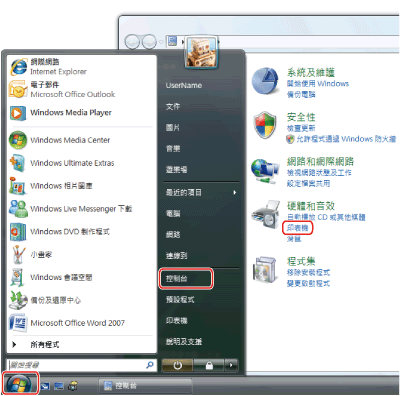
|
注意
|
|
若您使用Windows 8/8.1/Server 2012/2012 R2,請從桌面中顯示螢幕右側的快速鍵列,再按一下或輕按 [
 設定] → [控制台] → [裝置和印表機]。 設定] → [控制台] → [裝置和印表機]。對於Windows 7/Server 2008 R2,按一下[
 ] (開始)→[裝置和印表機]。 ] (開始)→[裝置和印表機]。對於Windows XP Professional/Server 2003,按一下[開始] → [印表機和傳真]。
對於Windows XP Home Edition,按一下[開始] → [控制台] → [印表機和其他硬體] → [印表機和傳真]。 |
2.
右鍵按一下要組態其設定的傳真機的圖示→按一下[內容] (或[印表機內容])。
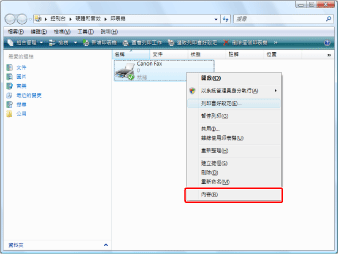
3.
按一下[裝置設定]→[取得裝置狀態]。
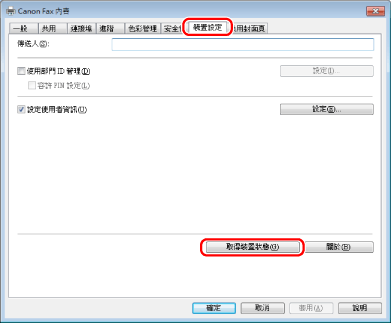
驅動程式設定根據從機器取得的選項資訊進行組態。
4.
確認傳真板等的設定 → 按一下 [確定]。
|
注意
|
|
若要使用共用印表機,則為使用[取得裝置狀態]功能,必須在列印伺服器電腦中安裝Canon Driver Information Assist Service。有關如何安裝Canon Driver Information Assist Service的詳細資訊,請參閱「傳真機驅動程式安裝指南」(請參閱「安裝」)。
若資訊請求返回一個錯誤訊息,需要手動選擇並組態在所使用傳真機中安裝的選購傳真板、記憶體等的設定。
若透過USB或WSD (裝置網路服務) 連接埠連線傳真機和電腦,則無法使用[取得裝置狀態]功能。需要手動組態這些設定。
根據所使用的作業系統以及印表機驅動程式版本,顯示可能有所不同。
|